Anciens modèles sans HP Smart
Les anciens modèles Laserjet et Officejet n'utilisent pas HP Smart, le téléchargement et l'installation sont donc simples. Vous trouverez cela sur le lien HP ci-dessous. Cliquez sur l'icône de l'imprimante et entrez le numéro du modèle pour trouver les ressources pour cette unité.
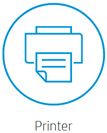 |
Modèles plus récents avec HP Smart
Pour les modèles qui utilisent le HP Smart, il est censé vous permettre d'accéder au reste du logiciel HP. Parfois, ce n'est pas le cas. Vous devez donc aller sur le lien ci-dessus et rechercher le "Easy Start... - Offline use only". Il s'agit généralement de plusieurs centaines de Mo. Parfois, tout ce qui est disponible est un "logiciel de configuration d'imprimante HP Easy Start" d'environ 10 Mo.
L'installation peut soit se poursuivre et se terminer avec succès, soit se terminer par un cercle d'attente interminable.
Si la deuxième situation se présente, faites ceci.
- Allez sur http://www.7-zip.org/download.html et télécharger/installer 7zip, un logiciel de gestion de fichier zip gratuit.
- Allez dans votre dossier de téléchargements et faites un clic droit sur le fichier téléchargé.
- Sous Windows 11, vous devrez cliquer sur "Afficher plus d'options" en bas du menu.
- Sélectionnez l'élément 7zip qui vous propose un certain nombre de choix.
- Choisissez Extraire vers "HPEasyStart-12.1.03-OJP840_49_8_4576_1_Full_Webpack.exe".
- Allez dans le dossier qui a été extrait et ouvrez le dossier Driver.
- Dans le dossier du pilote, double-cliquez sur le fichier Installer.exe pour commencer l'installation.
- Si le HP est connecté par Wi-Fi ou Ethernet, vous devrez peut-être fournir l'adresse IP dans la boîte de dialogue pour trouver le scanner.
Par exemple:
Si tout ce qui était disponible était le Easy Start de 10 Mo et qu'il ne s'installe pas, vous devrez alors aller dans le dossier temporaire de l'utilisateur (%temp%) et copier le dossier qui contient le programme d'installation. Ensuite, suivez la procédure ci-dessus.
- Lancez l'installation et, si elle ne fonctionne pas, laissez-la ouverte.
- Appuyez sur la touche Fenêtre de votre clavier, puis sur la lettre R pour faire apparaître la boîte de dialogue Exécuter.
- Tapez ou collez le texte suivant : %temp%.
- Cela va ouvrir votre dossier temporaire. Recherchez un dossier datant d'aujourd'hui
- Ouvrez pour vous assurer qu'il s'agit bien de l'installation HP.
- Copiez ce dossier dans votre dossier de téléchargements ou à un autre endroit.
- Fermez l'installateur HP que nous avions laissé ouvert
- Allez dans le dossier que vous avez copié et exécutez le fichier Installer.exe dans le dossier Driver comme indiqué ci-dessus.

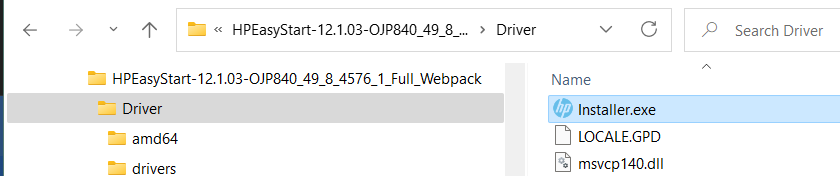




Casey King